УДАЛЕННОЕ УПРАВЛЕНИЕ, ЛОГИ, ОТЧЕТЫ
Удаленное управление
Если вы запускаете бота на удаленном сервере, с ним можно общаться при помощи Telegram. Зайдите в Настройки-Специальные. Вам нужно в Telegram создать свою группу (при использовании альтернативного мессенджера Телеграмм сделайте созданную группу супергруппой) и добавьте в него бота @TMoonBot, а затем сделайте его администратором.
Затем нужно создать PIN код кнопкой «Generate Pin code» и написать этот код в созданной группе. После того, как бот прочитает этот код, он отметит данную группу как доверенную.
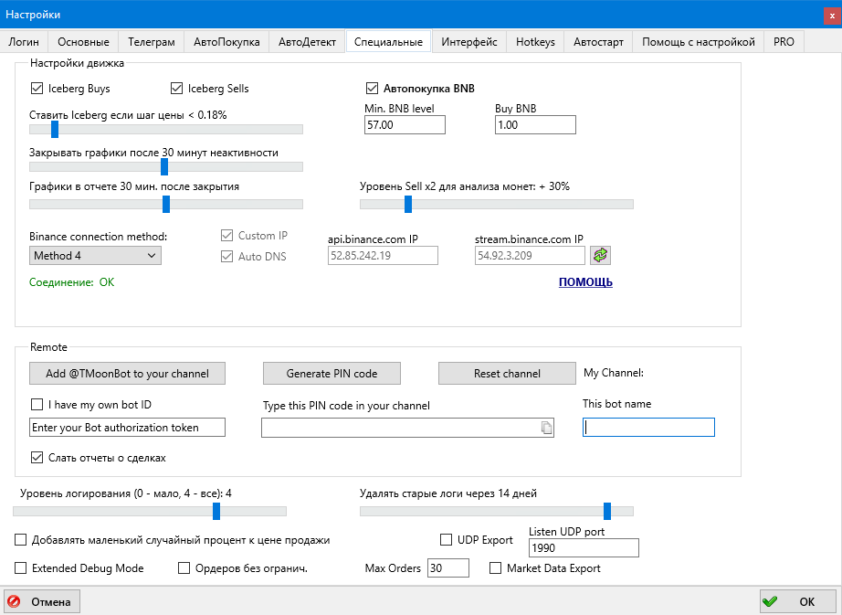
This bot name: Здесь можно указать имя бота, это удобно если у вас несколько ботов которые присылают отчеты в одну группу, тогда там будет указано от какого бота пришел отчет о сделки.
Получить актуальный список телеграм команд можно, если отправить сообщение со словом "hi" в Телеграмм группу, к которой подключен ваш терминал MoonBot:
- buy ... - применяются стандартные правила для сигналов на покупку
- short ... - применяются стандартные правила для сигналов на шорт (фьючерсы)
- sell token - Включить Паник Селл на монете. Пример: sell NEO
- SellALL - Включить Паник Селл НА ВСЕХ активных ордерах и остановить бота
- list - Список активных ордеров на продажу
- lst - Список активных ордеров на продажу в короткой форме
- silent - Отключить уведомления бота в чат о закрытых сделках
- talk - Включить уведомления бота в чат о закрытых сделках
- STOP - Нажать Стоп в боте (Не покупать новые сигналы)
- CancelBuy - Отменить все неисполненные BUY ордера
- START - Нажать Старт в боте, запустить стратегии
- BL - Показать черный список монет
- BL + coin - Добавить монету coin в ЧС
- BL - coin - Убрать монету coin из ЧС
- SetBL+ Strategy coin - Добавить монету в ЧС стратегии или папки
- SetBL- Strategy coin - Убрать монету из ЧС стратегии или папки
- SetWL+ Strategy coin - Добавить монету в БС стратегии или папки
- SetWL- Strategy coin - Убрать монету из БС стратегии или папки
- SetParam Strategy Param Value - Поменять параметр в стратегии или во всех стратегиях папки ("empty" для пустой строки). Убедитесь, что вы сохранили все изменения кнопкой "Сохранить" перед тем, как давать команду SetParam.
Пример команды: SetParam zz2 CoinsWhiteList MITH
SetParam - установить параметр
Strategy = "zz2" - название страты или папки(в этом случае параметр применится ко всем стратегиям в этой папке)
Param = "CoinsWhiteList" - белый список
Value = "MITH" - монета
В ответ должно прийти сообщение о корректном выполнении команды: Param changed: CoinsWhiteList: matic => MITH
- sgStart Strategy - запустить активированную стратегию с именем Strategy (ранее остановленную по команде sgStop)
- sgStop Strategy <время в минутах> - остановить активированную стратегию с именем Strategy на заданное время в минутах (без явного указания времени стратегия будет остановлена по умолчанию на 120 минут)
Старт или остановка работы стратегии через телеграм команды sgStart и sgStop, относится только к активированным стратегиям, у которых горит лампочка, то есть команда sgStart не зажигает лампочку, а команда sgStop не гасит лампочку! И если отправлена команда sgStart, то стратегии, которая ранее была остановлена командой sgStop будет разрешено работать при условии, что она активирована!
- ResetSession coin | ALL - сбросить сессии на монете (coin) или на всех рынках (ALL)
Пример:
ResetSession FUN -> Sessions reseted on BTC-FUN эта команда сбросит в ноль старую сессию на монете FUN и все новые сессии, а также все счетчики cPlus и сMinus на монете FUN по вcем стратегиям
ResetSession ALL -> Sessions reseted on all markets эта команда сбросит в ноль все старые сессии на ВСЕХ монетах и все новые сессии, а также все счетчики cPlus и сMinus на ВСЕХ монетах по вcем стратегиям
- ResetLoss - сброс счетчиков профита
- Leverage X [coin,coin] - поменять плечо на монетах на X
- Margin [coin,coin \ ALL] ISO\Cross - Поменять маржу на маркетах (список монет через запятую или на всех монетах) на изолированную или кросс.
- ConvertBNB - конвертировать пыль в BNB
- report [N days \ weeks] [coin] [hide] - Выслать скриншот таблицы с отчетом (по умолчанию выслать отчет за сегодня), или за N дней, или за N недель, или за определенную дату, или интервал дат, по одной или всем монетам, в открытом или скрытом режиме
Примеры:
“report” - высылается скриншот таблицы с отчётом за 1 последний день
“report Coin”, например “report BTC” - высылается скриншот таблицы с отчётом за 1 последний день по монете BTC
“report 10-17” - высылается скриншот таблицы с отчётом от 10 по 17 число текущего месяца
“report 01.01.2024-17.03.2024” - высылается скриншот таблицы с отчётом от 01.01.2024 по 17.03.2024
“report 3 days” - высылается скриншот таблицы с отчётом за последние 3 дня
“report 3 weeks” - высылается скриншот таблицы с отчётом за последние 3 недели
Если в конце команды report добавить команду “hide”, то все строчки и колонки в таблице отчета на скриншоте будут размыты. При этом будет не размыта шапка отчёта (статус ордера, даты, настройки фильтров и прочее) и нижняя строчка в общими данными по отчету (дата, количество ордеров, размер среднего ордера, общий итог сделок в базовой валюте и общий процент.
- DoUpdate - обновить версию
Если в Телеграм группе подключено несколько терминалов MoonBot, а нужно отправить телеграм команду только конкретному терминалу MoonBot, то перед телеграм командой нужно указать: botname:ИМЯБОТА.
Пример:
botname:MOONBOT1 STOP (обращение к терминалу MOONBOT1 с командой STOP).
Помимо этого, в эту же Телеграм группу могут присылаться сообщения по всем совершенным сделкам от всех терминалов MoonBot, которые к нему подключены.
доверительное управление
Подробнее читайте Доверительное Управление
Получение команд из TradingView по средствам веб-хук читайте тут.
работа с логами
В процессе работы MoonBot пишет логи в файлах Logs\Log_дата.log - туда записываются все важные действия. Пример лог-файла, относящийся к пампу монеты VTR 28.09.2017 в 23-00 MSK:
23:00:03 Market found BTC-VTR delta: 2289 ms.dp: 2 ldp: 2
23:00:03 Pump Signal BTC-VTR AutoStart: TRUE
23:00:03 PumpQ=14 24vol=15 hvol=2 sellX2=73 PumpsCount=0 SellProb=87% 72hChannel=13% dVol=19 d: 2
23:00:03 Task 1 started; Ask: 0.00005888 BUY +14%
23:00:04 BTC-VTR Buy order: 4354.4030 BTC-VTR rate: 0.00006712
23:00:04 BUY Order SET!
23:00:04 Buy order DONE! FILL: 100% Opened: 23:00:04.707 Quantity: 4354.40300000 Price: 0.00005907 (ASK + 0% )
23:00:04 SELL price corrected! delta=2.71%
23:00:04 d=3.16 sv=1.13 r=2.32 V=17.15 VTB=0.00 qvol=0.10
23:00:04 Good pump detected. Try to sell for [actual buy]+18.1%
23:00:04 BTC-VTR Sell order: 4354.4030 BTC-VTR rate: 0.00006977 TryCount=1
23:00:04 *** SELL order Set ! *** Quantity: 4354.40300000 Price: 0.00006977
23:01:36 SELL order replace request…
23:01:37 SELL order canceled!
23:01:37 BTC-VTR Sell order: 4354.4030 BTC-VTR rate: 0.00006396 TryCount=1
23:01:37 SELL order replaced !
23:01:58 *** SELL order DONE ! *** Quantity: 4354.4030 Price: 0.00006395
23:01:58 *** Sell/Buy: + 8%
23:01:58 *** Sell/ASK: + 9%
23:02:00 *** Sell VTR done, total: + 83.49 $
И прежде чем задавать в чатах вопросы «почему бот купил или продал так?» откройте лог и посмотрите все записи относящиеся к покупки и продаже интересующей сделки. Достаточно слабо владеть английским языком или уметь пользоваться онлайн-переводчиками и вы сами сможете ответить на любой вопрос Почему.
ИСТОРИЯ СДЕЛОК
Для просмотра истории торгов на графике зайдите в Меню — Trades history — выберите нужную монету по дате. Либо зайдите в Отчеты и нажмите слева на название монеты
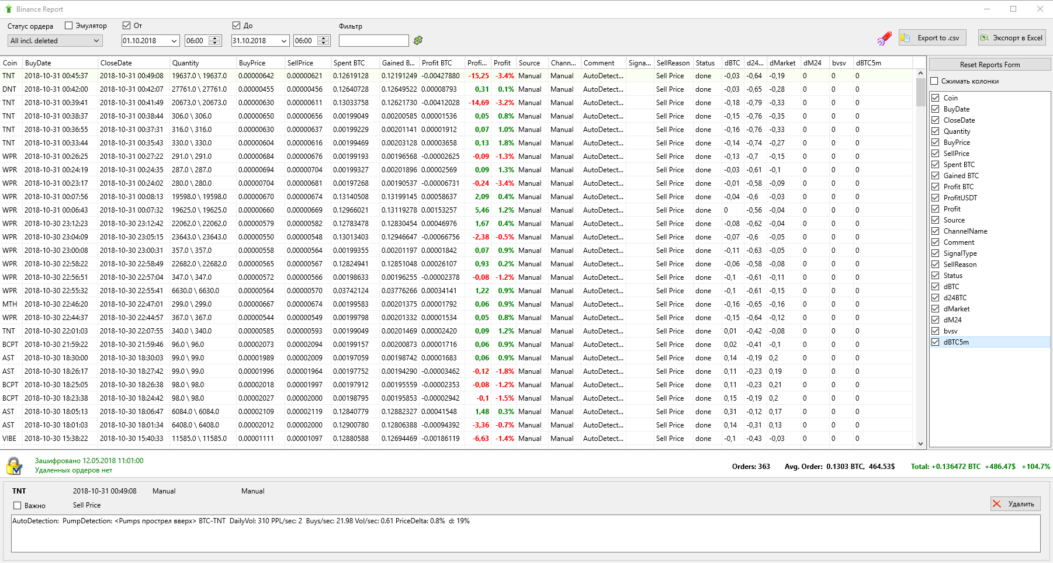
Фильтр по статусу ордера: All — все сделки. Closed only — закрытые. Open only — открытые. All incl. deleted — все включая удаленные.
Галочка Эмулятор позволяет отобразить ордера выставленные в режиме Эмуляции.
Фильтр по дате — Вы можете посмотреть историю сделок за определенный момент времени. Для этого укажите нужные даты и время, а так же обязательно поставте галочки, чтоб активировать выбранный интервал.
Фильтр по слову/валюте/комментарию — Например «ETC» отфильтрует все ордера с валютой ETC. «Drops» — все ордера в комментариях которых встречается это часть слова.
Поле выбора Long\Short: для выбора сделок одного направления.

Настройка отображения колонок.
Export to .csv Сохранение отчета в формате CSV.
Экспорт в Excel Возможно вывести отфильтрованные сделки в Excel для дальнейшей работы с ними.
Coin название монеты.
BuyDate дата и время покупки ордера.
CloseDate дата и время продажи ордера.
Quantity объем купленных/проданных монет в ордере.
BuyPrice цена покупки.
SellPrice цена продажи.
Spent BTC объем ВТС потраченных на покупку монет.
Gained BTC объем ВТС полученных после продажи монет.
Profit BTC профит/убыток в ВТС.
ProfitUSDT профит/убыток в USDT.
Profit профит/убыток в %.
Source тип ордера (ручной/автоматический/сигнал).
ChannelName имя канала телеграмма, если покупка была по телеграмм стратегии.
Comment название стратегии по которой сработал сигнал или открылся график.
SignalType источник сигнала из Премиум канала.
SellReason метод продажи/закрытия ордера.
Status статус ордера (активный или исполненный)
dBTC часовая дельта BTC.
d24BTC 24-х часовая дельта BTC.
dMarket часовая дельта Market.
dM24 24-х часовая дельта Market.
bvsv соотношение объема купленных к объему проданных ордеров на момент сигнала, интервал берет из стратегии параметры BV_SV_Kind и BV_SV_TradesN в группе Стопы.
dBTC5m 5-ти минутная дельта BTC.
Важно: Дельты в отчете (в таблице и на графике) сохраняются: для муншотов и страйков в момент покупки (исполнения buy ордера), для остальных стратегий - в момент выставления buy ордера.
В отчет добавлен фандинг (бинанс и байбит).

В данной строчке указывается: количество ордеров, средний ордер в базовой валюте, средний ордер в $, объем торгов, общий профит в базовой валюте, общий профит в $, общий профит в %.
Галочка "Важно" отмечает выбранный ордер как важный и запрещает боту удалять график этой сделки через установленное время (по умолчанию через 7 дней) на вкладке Специальные. Кроме этого, ордера отмеченные такой галочкой могут быть быстро отсортированы в отчете, если в поле для фильтров написать "impo", сокращение от слова "important".

Кнопка для отметки ордера как удаленного. Все удаленные ордера будут отображаться только при выборе фильтра статуса оредра All incl. deleted, чтоб удаленные ордера не отображались в отчете и не учитывались при итоговом подсчете профита нужно в фильтре сменить статус ордера на любой другой (All, Closed only, Open only).

